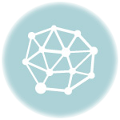世の中、テレワークが増えて、会議中に家族が部屋に入ってこないように知らせるいわゆるON AIRライトが欲しいとずっと思っていました。しかも廊下まで行って手動でON/OFFする必要があると面倒だし絶対忘れまる。実際には会議終わってるのにライトは点きっぱなし、とかいうことに絶対なる。
自分はZoomとかTeams、Meetとクライアントによって色々使うので、汎用的に使用中を検知する方法はまだ思いついてないんですが、とりあえず家族がたまにやるOBS Studioを使った配信ならいけそうな方法を見つけました。(別記事にまとめました)
自分はライブ配信はしないですが、収録には使うので、同様に録画開始/停止をトリガにすれば、「収録中入室禁止」のランプにはなりそうですね。ただ自室の廊下付近に電源を取れる場所がないので、それは別途解決せねばなりません。
ということで、今回は家族の配信部屋前に設置する「配信中」ランプを作ってみます。
座組としては、
- SwitchBotのLEDテープで光るランプを作る
- IFTTTのWebHooks(所定のURLにアクセスしてトリガ)からSwitchBot製品を制御
- OBS StudioのLUAスクリプト配信開始/終了時に上記WebHookのURLを叩く
という流れ。これで完全自動になりますが、場合によっては家族が使っているStream Deckから手動でON/OFFできるようにすることも考えます(IFTTTを経由してもいいし、直接SwitchBotのAPIを叩くとレスポンス上がりそう)。
■ランプの製作
家族はちいかわ(のモモンガ)が好きなので、こちらのランプを魔改造することにします。
バッテリー充電式なので外部の電源入力のON/OFFでは直接点灯制御はできなそう。最悪分解してバッテリー線を切断とかしたらいけるかなくらいで特攻。案の定、充電とは別で電源スイッチを押さないと点灯しません。さらに色が電球色と昼白色か昼光色の色温度の高い色の2色切り替え式で、最初は必ず電球色になります。モモンガの毛色としては違和感ありまくりなので解釈不一致のクレームになってしまいます。これは改造無理なんじゃ…とバラしてみるとこんなランプユニットが出てきました。
カバーの接着も固く、想像にこのユニットを使うのは放棄。上部のモモンガ型のシリコンカバーだけを流用することにします。
発光体としてSwitchBotのLEDテープを使うことにしました。電球タイプでは入ったとしても発熱がスゴそうなので。
【Works with Alexa認定】スイッチボット(SwitchBot) LED テープライト Alexa RGB 調光調色 マルチカラー 1…
IFTTT連携ができればいいのでもっと安いものもありますが、我が家ではSwitchBotを元々使っており、新たにアプリを入れなくてもいいというのでこれにしました。
テープ状のLEDを巻き付けるコアパーツを3Dプリンターで作ります。なんとなく体型に沿うようにしたら結局電球みたいなフォルムに、、まぁ大きさが違うんですが。

ボディのシリコンカバーを固定する底の円盤部分を元のランプユニットのサイズで正確に設計。これでシリコンカバーがカポっとはまります。いかにも配信中であるというプレートも手でもってるように取り付けてみました。実際には3つのパーツで別々に造形しています。プレートは半透明PETG素材で光が透けるようにしてみたんですが、透明度が低いのイマイチでした。
LEDテープを巻き付けた写真を撮るのを忘れてたんですが、このパネルの下に伸びるステーが非常に折れやすく2回折れては補強を増して造形したりして、もう分解したくないので割愛。
■SwitchBot設定
LEDテープはRGBで色も明るさも自由にできますが、当面はON/OFFでいいので、SwitchBotのスマホアプリで解釈一致な毛色を再現してお気に入りに入れておきます。普段はIFTTT経由でON/OFFだけすれば色や明るさは固定されます。
必要があればIFTTTから色や明るさ指定もできるはずなので、録画中は赤とか動作を変えることもできるはず。
■IFTTT設定
配信開始(点灯)と配信終了(消灯)のそれぞれのアプレットを作ります。IF(トリガ)がWebHooksで、THENがSwitchBot制御です。
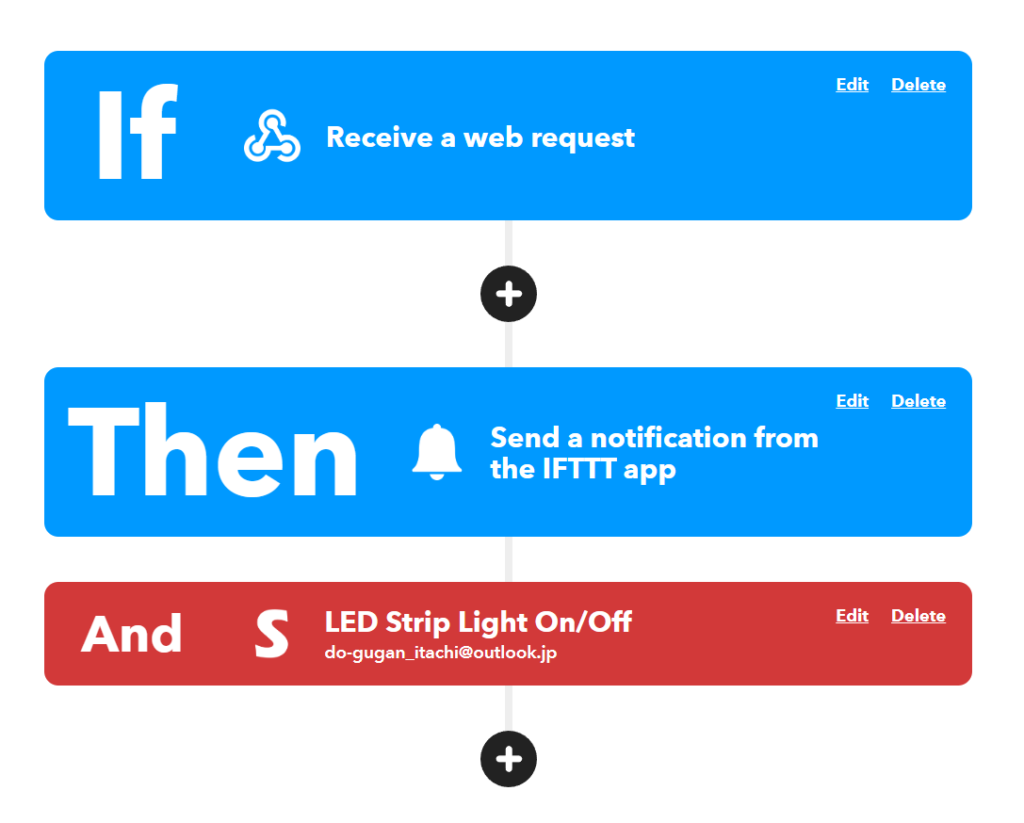
動作確認も兼ねてスマホアプリへの通知も挟んでいます。
WebHooksの中身はこんだけ。配信開始用アプレットではイベント名を「stream_started」、終了用は「stream_stopped」とします。
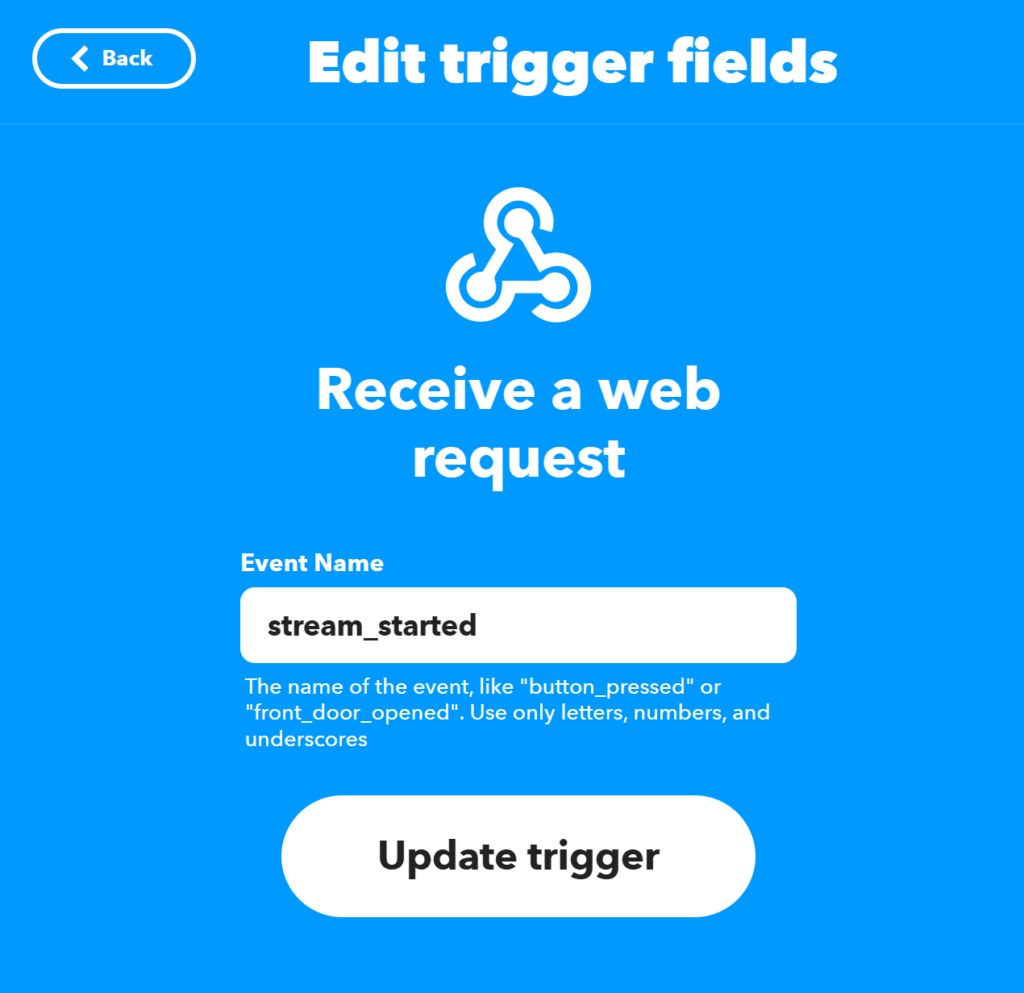
SwitchBot側は「LED Strip Light On/Off」モジュールを使います。
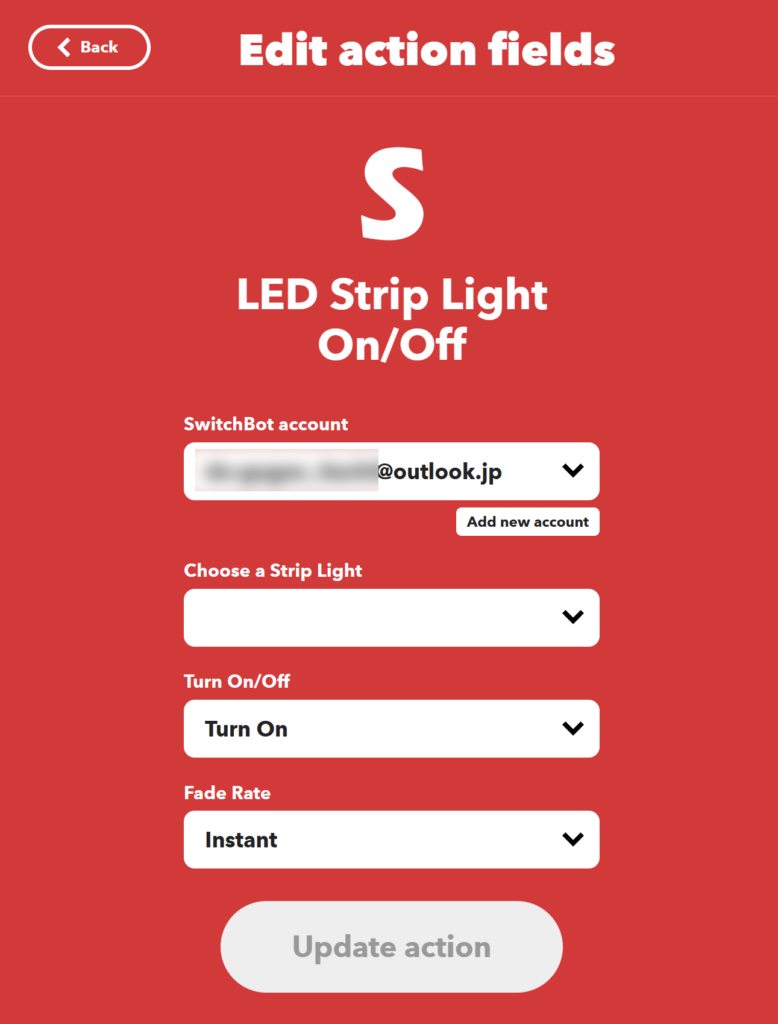
WebHooksとして使うURLは、ユーザーアカウントを示すキーと、そのユーザが作った中でどの動作を叩くかを示すイベント名を含みます。そのうちイベント名は上記で指定したものになります。キーはユーザ毎に固定なので、「My Services」→「WebHooks」の画面にいって調べます。
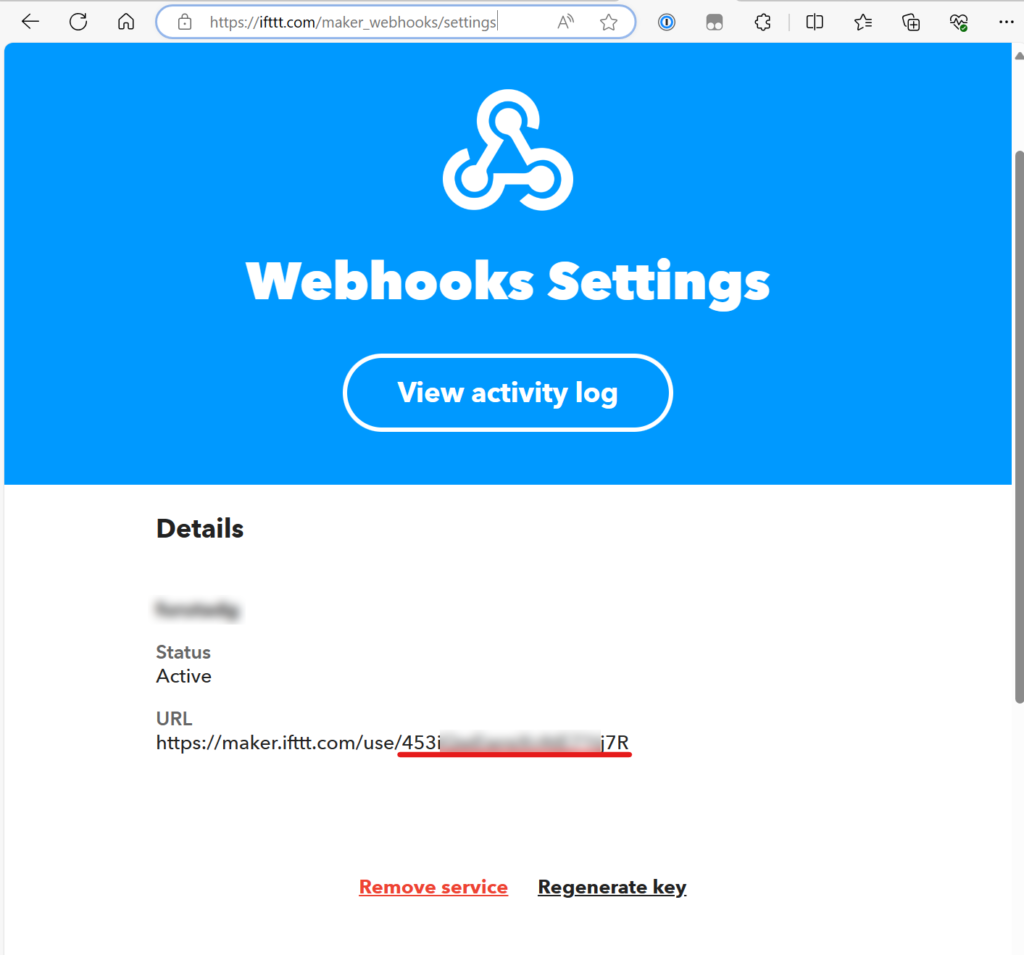
この画面にあるURLの/use/の後の文字列がキーになります。
これを使って、
|
1 |
https://maker.ifttt.com/trigger/<mark style="background-color:rgba(0, 0, 0, 0)" class="has-inline-color has-vivid-red-color">stream_started</mark>/json/with/key/<mark style="background-color:rgba(0, 0, 0, 0)" class="has-inline-color has-vivid-red-color">xxxxxxxxxxxxxx</mark> |
みたいな形式がトリガ用のURLとなります。これをブラウザなどで開くとアプレットが実行されるわけです。これをstream_startedとstream_stoppedで2つ作っておきます。
■OBS Studio設定
で、OBS Studioの配信開始や終了時に上記URLを(ウインドウを開かず裏でひっそり)開けばいいわけですが、そこら辺は汎用的な情報なので別記事として切り出しました。
■完成!
これが完成したライトです。RGBテープライトなので色味を調整でき、いい感じの白さを出せてると思います(原作知らんからイメージですが)。さすがに耳の中までは光が届いてない感じ。
プレートはX1-Carbonで始めて多色造形したんですが内部サポートが黒になってしまい格子模様がでちゃってます。どうも外枠を黒にすると吊られて内部構造も黒になってしまうぽいので、別パーツにして組み合わせるとかしないとかも。

ライトの熱でシリコンカバーが焦げたり燃えたりしないか不安でしたが、輝度設定としては15%くらいで充分綺麗に光るし、一晩点けたままにしても平気でした。万一参考になさる時は自己責任でお願いします。
別にちいかわでなく、電源供給で(スイッチ無しで)ON/OFFできるランプならもっと簡単にできると思います。
この場合は、こういうスマートコンセント型のデバイスでON/OFFすればいいでしょう。
電源だけは必要にせよ、PCからの線が届かない位置でも、なんなら地球の裏側でも配信の状態を知ることができるので、ニーズがある人の参考になれば幸いです。